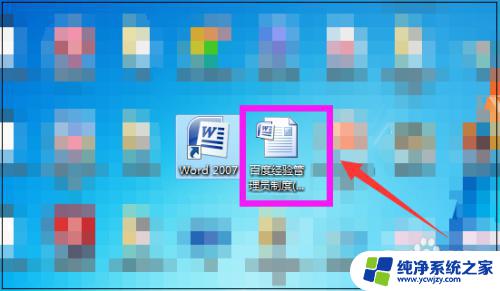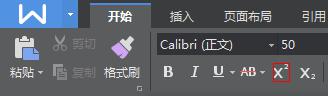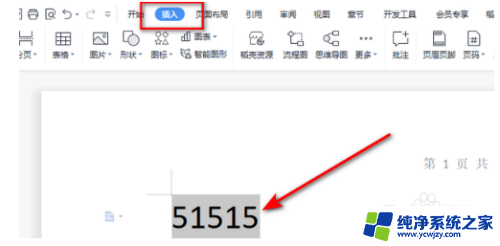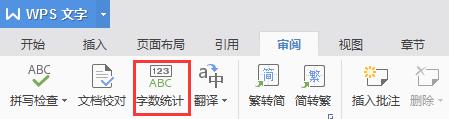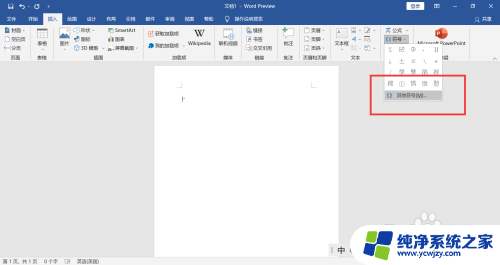怎么看输入的字数 Word如何查看输入文本的字数
更新时间:2024-01-03 16:56:39作者:yang
在现代社会中我们经常需要处理大量的文字信息,无论是写作论文、撰写邮件还是编辑文章,都需要掌握字数的概念,对于许多人来说,如何准确地计算一段文字的字数是一个挑战。幸运的是我们可以借助各种工具来轻松完成这项任务。其中一个常用的工具就是Word,它不仅提供了强大的文字处理功能,还可以方便地查看输入文本的字数。只需简单的操作,就能快速了解我们的文字是否符合要求,并进行适当的调整。接下来我们将探讨Word如何查看输入文本的字数,为我们的写作和编辑工作提供更多便利。
具体步骤:
1.
打开word

2.
输入文档内容。
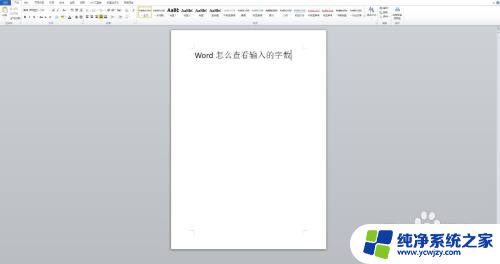
3.查看文档左下角,可以直接看到当前的字数。
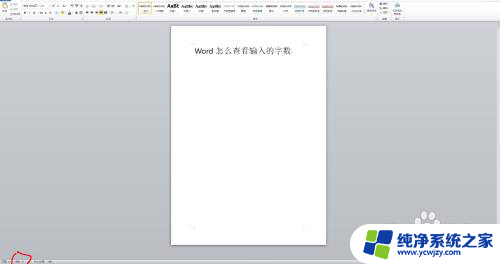
4.若需要查看详细的字数明细,可以点击顶部菜单里的审阅。
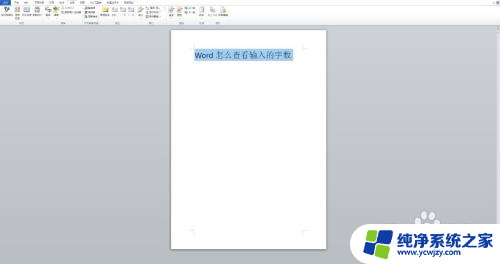
5.直接选择字数统计,或是若要查看部分文字。可以选中后点击字数统计。
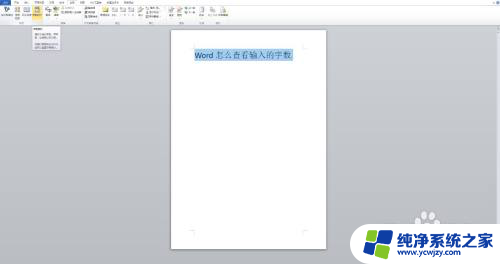
6.在弹出的窗口中就可以看到当前的字数详细信息了。
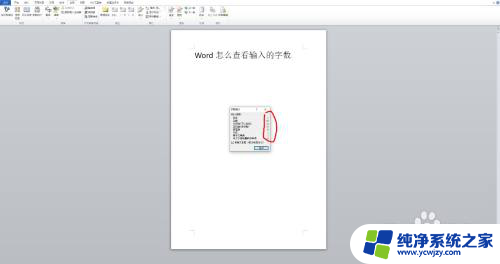
以上是关于如何查看输入字数的全部内容,如果有遇到相同情况的用户,可以根据本文的方法来解决。